推荐视频教程: 30分钟内学会用服务器搭建个人网站
搭建过程如下:
1 准备工具:
(1) 阿里云 “轻量应用服务器”
(2) 个人网站源码
本次搭建使用阿里云学生机,预装环境为系统镜像,CentOS7.3 64位,如图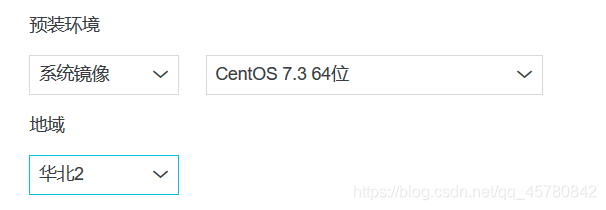
2 详细过程
(1)进入控制台
阿里云首页“右上角”。
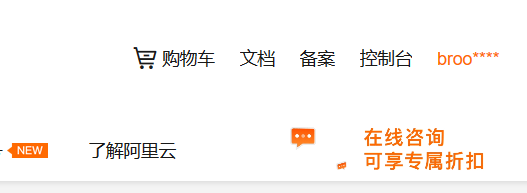
(2)进入轻量应用服务器管理台
进入服务器列表,点击已经拥有的CentOS服务器。
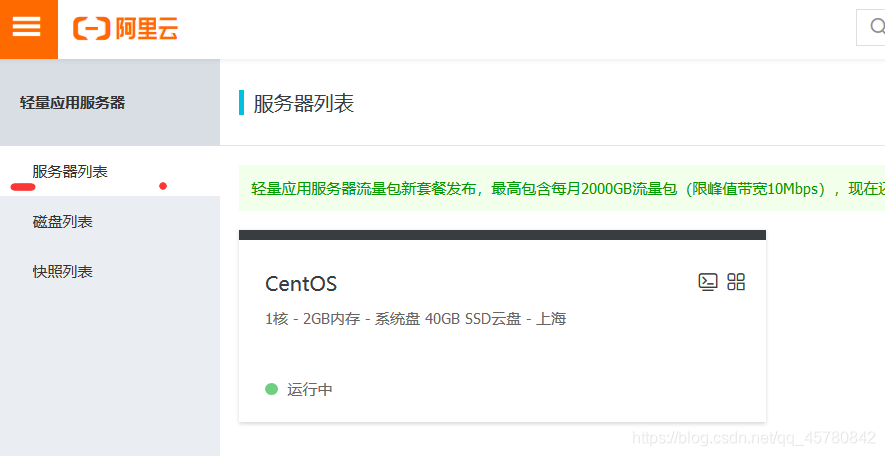
(3)远程连接
本次搭建没有下载任何连接软件,直接使用阿里云的远程连接。远程连接在页面右上角。
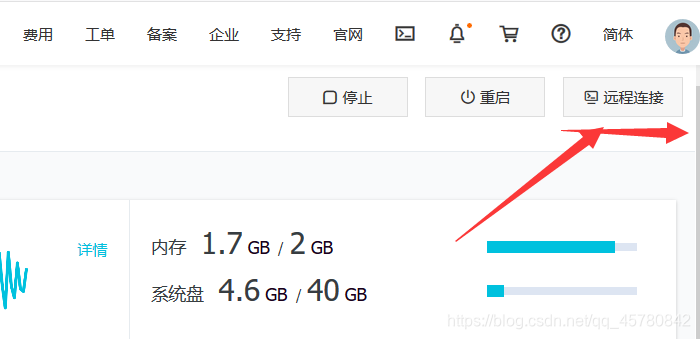 打开如下界面。
打开如下界面。
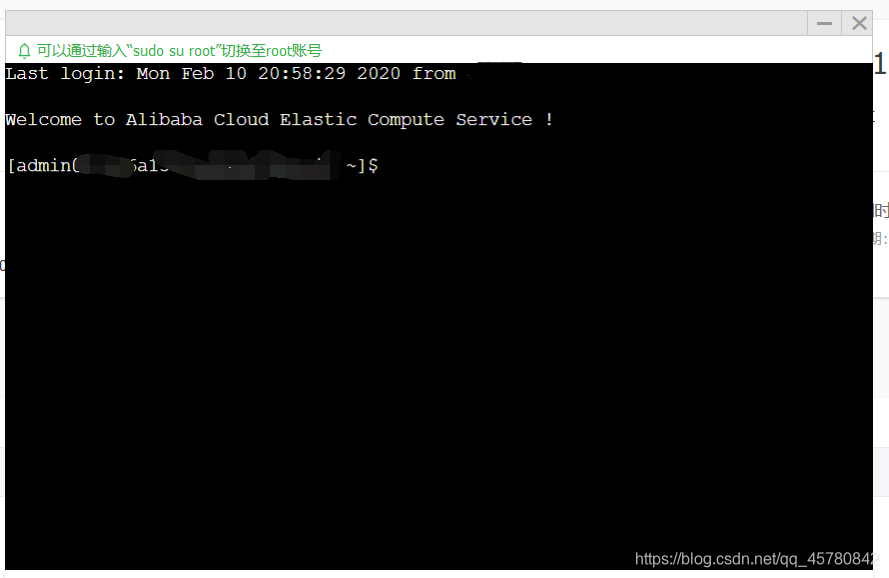
输入 sudo -i 命令进入管理员模式。(前面的 $ 会变成 #)
sudo -i //进入管理员模式
//注:该窗口下,不能用“ctrl+c/v”进行复制粘贴,可以使用鼠标右键
(4)下载宝塔面板
进入宝塔面板官网,选择安装Linux版
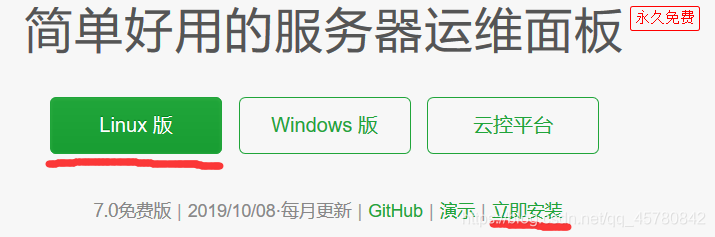
复制下载代码
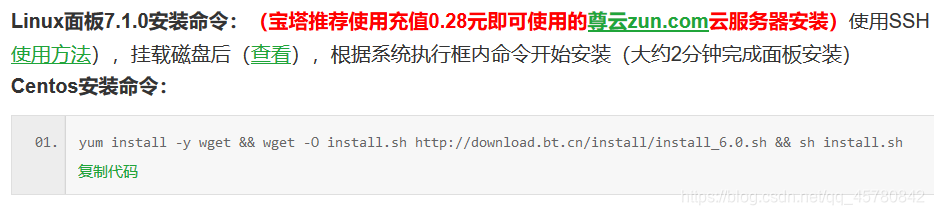
yum install -y wget && wget -O install.sh http://download.bt.cn/install/install_6.0.sh && sh install.sh
将此代码粘贴至命令行中,回车确认。
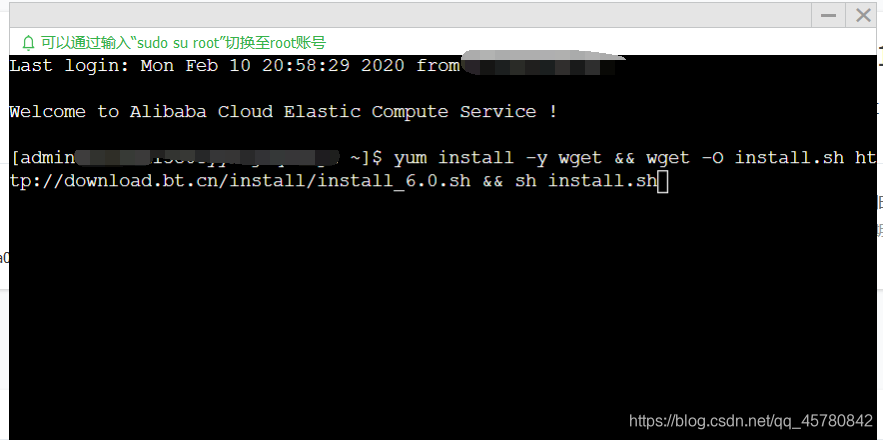 之后,按照提示输入“y”,不需要再进行输入,两分钟后命令行窗口打印出宝塔面板类似如下信息:
之后,按照提示输入“y”,不需要再进行输入,两分钟后命令行窗口打印出宝塔面板类似如下信息:
Bt-Panel-URL: http://172.0.0.0:8888/7f848w6w 登录地址(不包括http前面的)
username: fhjkdffsk 登录用户名
password: 468ddfs 登录密码
最后按照提示进入登录地址,如果登录界面一直加载不出,可能原因是服务器没有打开8888端口,需进行如下步骤:
打开阿里云控制台,进入左边栏防火墙选项,点击右上角添加规则,添加一个自定义的TCP端口8888
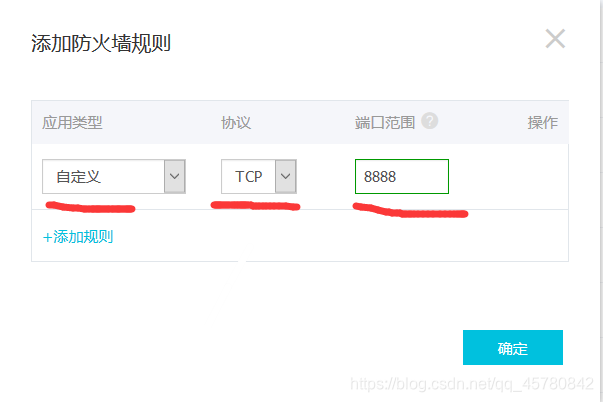 之后顺利进入登录界面,输入命令行窗口中的用户名和密码后进入宝塔面板。如果刚才忘记保存密码,而且关闭了命令行窗口,可输入如下代码查看用户名和密码,需要先 输入sudo -i 命令进入管理员模式。
之后顺利进入登录界面,输入命令行窗口中的用户名和密码后进入宝塔面板。如果刚才忘记保存密码,而且关闭了命令行窗口,可输入如下代码查看用户名和密码,需要先 输入sudo -i 命令进入管理员模式。
sudo -i//进入管理员模式
/etc/init.d/bt default//查看宝塔面板入口、用户名和密码
(5)添加网站
首先进入宝塔面板按照推荐一键部署
下载完成后在左侧边栏进入网站选项,然后点击添加站点。
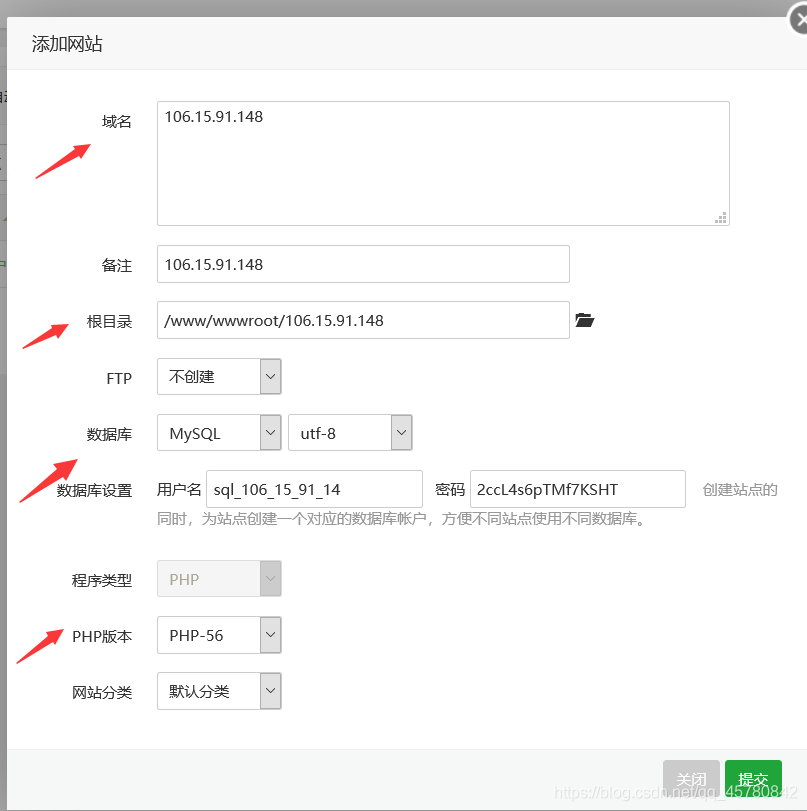
上图中,域名填写服务器的IP地址(公),即宝塔面板登录地址中间那串,比如我的登录地址为 http://172.0.0.0:8888/7f848w6w,那么我的IP就是172.0.0.0。
根目录是放置网站源码的目录,这里直接默认。
FTP为文件传输协议,用于文件下载和上传,暂时不添加。
数据库添加MySQL如图设置,用户名密码默认。
点击提交后,就可以用IP直接访问网站了。(输入http://IP地址访问网站)
若无法访问,可能是80端口没有打开,此时按照第(4)布中的步骤添加一个80的TCP端口即可打开。
(后面可能会遇到phpMyAdmin打不开,可能是因为888端口没开。)
(6)上传源码
左侧边栏选择文件,打开刚刚配置的根目录,已经存在默认文件,相当于网站搭建的"Hello World!"了,之后将自己的源码上传即可。
3 结语
至此,网站已经搭建好了,最初遇到很多奇奇怪怪的问题,令人崩溃。但通过查阅其他博客攻略,逐渐熟悉了linux终端的操作方式。最后认为要及时记录一些常用命令,比如防火墙操作、数据库操作、nginx和uwsgi的关闭重启。
罗列如下:
sudo -i #进入管理员模式
cd /www/myweb/HelloWorld #cd打开某路径文件(路径开头要‘/’)
killall -9 uwsgi #结束uwsgi
uwsgi -x socket.xml #启动uwsgi(根据配置不同)
service nginx reload #重启nginx
firewall-cmd --reload #重启防火墙
firewall-cmd --zone=public --add-port=8899/tcp --permanent #开启防火墙8899/tcp端口
python3 manage.py makemigrations #生成迁移(django)
python3 manage.py migrate #执行迁移(django)
后面两句命令为python django创建数据表之后的迁移命令,后面我使用python3+django+uwsgi+nginx的方式部署网站。将会作更多与python django有关的记录。
下一篇【网站搭建】云服务器上运行django






















 2133
2133

 被折叠的 条评论
为什么被折叠?
被折叠的 条评论
为什么被折叠?








